Masque Tag ou masque diapo
3 participants
Page 1 sur 1
 Masque Tag ou masque diapo
Masque Tag ou masque diapo
Bientôt les fêtes de fin d'année. Une idée : faites vous-même vous étiquettes pour décorer vos paquets, mettre sur la table à la place de chacun, envoyer comme une carte de voeux électronique, etc...
Ouvrez une image nouvelle, l'un des masques (tag ou diapo) et l'image qui servira de déco à votre tag ou diapo
1 - Fichier-> Nouveau : image de 600 x 600, Résolution 72 (par défaut), Fond blanc
2 - Fichier-> Ouvrir : dans votre dossier Masques, sélectionnez le masque tag ou diapo
3 - Fichier-> Ouvrir : choisissez votre image qui décorera votre étiquette ou votre diapo
Nos 3 images sur le plan de travail, nous pouvons démarrer.
Allez sur le masque Tag oval :
1 - Édition-> Copier.
Allez sur le document vierge :
2 - Édition-> Collage spécial-> Masque
3 - Outil Baguette magique : Couleur coché, Tolérance 0. Cliquez dans le fond blanc
4 - Sélection-> Dilater : Largeur 1-> OK
5 - Sélection-> Inverser
Allez sur votre image déco :
6 - Édition-> Copier
Allez sur votre nouvelle image avec le tag qui est resté sélectionné :
7 - Édition-> Collage spécial-> Coller dedans
8 - Clic droit dans le tag empli de la déco-> Valider le collage (avant de valider, vous pouvez déplacer l'image déco). La sélection du tag réapparait
9 - Filtre-> Esthétique-> Contour progressif : Largeur 10, Couleur foncé dans les tons du tag, Opacité 50, Effet Flou coché-> OK
10 - Sélection-> MAsquer la sélection
11 - Outil Texte "T" : écrivez votre texte (ici Angle -18 et Ombre portée : Couleur très claire x et y 2)-> OK
12 - Clic droit dans le rectangle de sélection du texte-> Valider le texte
13 Outil Sélection : tracez une sélection proche du tag. Clic droit dedans-> Recadrer
14 - Outil Baguette magique Cliquez dans le fond blanc
15 - Sélection-> Dilater : Largeur 1-> OK
16 - Omage-> Transparence autmatique-> Région intérieure à la sélection
17 - Fichier-> Enregistrer sous : .png après avoir nommé votre étiquette (tag) ou diapo
Si vous les imprimez, il faudra en diminuer la taille pour faire des petites étiquettes. La taille originale est à peu près 17 cm x 13 cm.
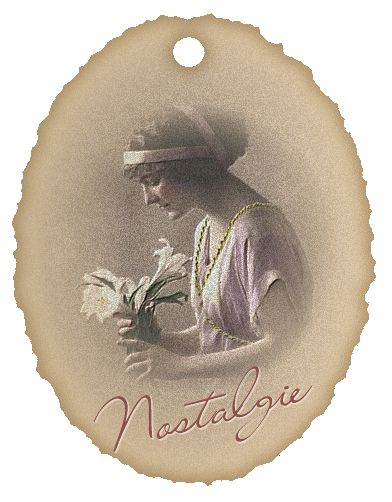

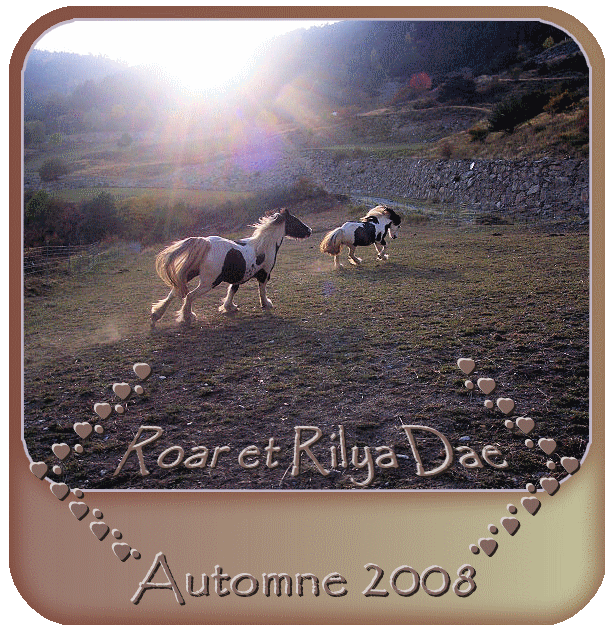
Ouvrez une image nouvelle, l'un des masques (tag ou diapo) et l'image qui servira de déco à votre tag ou diapo
1 - Fichier-> Nouveau : image de 600 x 600, Résolution 72 (par défaut), Fond blanc
2 - Fichier-> Ouvrir : dans votre dossier Masques, sélectionnez le masque tag ou diapo
3 - Fichier-> Ouvrir : choisissez votre image qui décorera votre étiquette ou votre diapo
Nos 3 images sur le plan de travail, nous pouvons démarrer.
Allez sur le masque Tag oval :
1 - Édition-> Copier.
Allez sur le document vierge :
2 - Édition-> Collage spécial-> Masque
3 - Outil Baguette magique : Couleur coché, Tolérance 0. Cliquez dans le fond blanc
4 - Sélection-> Dilater : Largeur 1-> OK
5 - Sélection-> Inverser
Allez sur votre image déco :
6 - Édition-> Copier
Allez sur votre nouvelle image avec le tag qui est resté sélectionné :
7 - Édition-> Collage spécial-> Coller dedans
8 - Clic droit dans le tag empli de la déco-> Valider le collage (avant de valider, vous pouvez déplacer l'image déco). La sélection du tag réapparait
9 - Filtre-> Esthétique-> Contour progressif : Largeur 10, Couleur foncé dans les tons du tag, Opacité 50, Effet Flou coché-> OK
10 - Sélection-> MAsquer la sélection
11 - Outil Texte "T" : écrivez votre texte (ici Angle -18 et Ombre portée : Couleur très claire x et y 2)-> OK
12 - Clic droit dans le rectangle de sélection du texte-> Valider le texte
13 Outil Sélection : tracez une sélection proche du tag. Clic droit dedans-> Recadrer
14 - Outil Baguette magique Cliquez dans le fond blanc
15 - Sélection-> Dilater : Largeur 1-> OK
16 - Omage-> Transparence autmatique-> Région intérieure à la sélection
17 - Fichier-> Enregistrer sous : .png après avoir nommé votre étiquette (tag) ou diapo
Si vous les imprimez, il faudra en diminuer la taille pour faire des petites étiquettes. La taille originale est à peu près 17 cm x 13 cm.
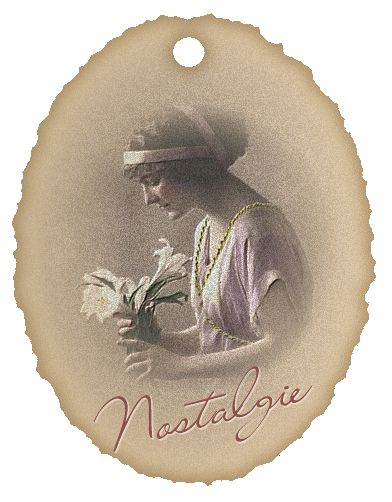

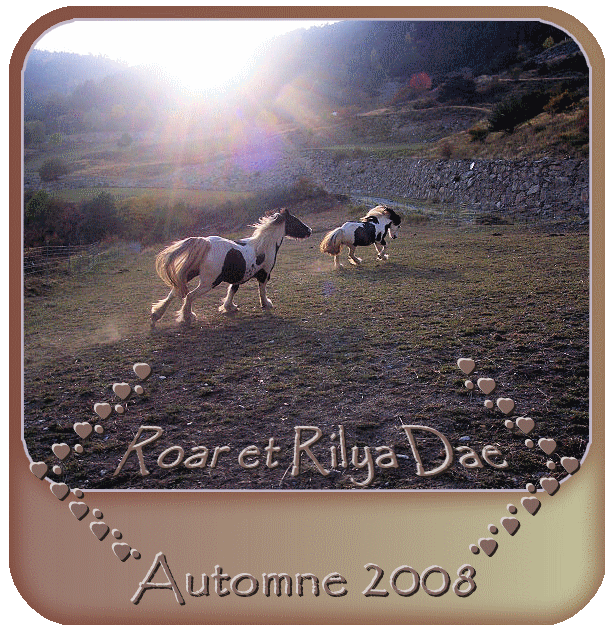
 Re: Masque Tag ou masque diapo
Re: Masque Tag ou masque diapo
Essai non réussi. Quand je copie le tag en "collage spécial" je ne vois que la sélection (des pointillés) qui se mettent sur le fond vierge. Et aprés le point 8, je n'ai pas ma sélection du tag qui réapparait. En fait je n'ai jamais le tag qui apparait 

quand je vais sur mon image déco pour la copier il y a encore la baguette magique qui apparait, c'est normal ou pas ?
quand je vais sur mon image déco pour la copier il y a encore la baguette magique qui apparait, c'est normal ou pas ?
 Re: Masque Tag ou masque diapo
Re: Masque Tag ou masque diapo
Il faut qu'il y ait une couleur dans l'avant-plan de la palette des couleurs. Si c'est le blanc, juste une sélection rectangulaire va apparaître puisque le fond est blanc lui aussi. La couleur de l'avant-plan n'a pas trop d'importance vu qu'elle sera couverte par le remplissage avec l'image déco. Mais si tu peux aussi appliquer le masque 20/20 sur ton image déco pour n'en garder que le centre et dans ce cas, tu mets en avant-plan la même couleur que tu auras choisie pour appliquer le masque 20/20.
Pour la baguette magique c'est normal de la retrouver sur ton image déco. Mais tu ne t'en sers pas. Tu te mets sur le haut de l'image comme ça tu vois la flèche de sélection, et tu vas sur Édition pour faire Copier avnat de retourner sur ton tag appliqué en masque et faire le collage spécial-> Coller dedans.
Pour la baguette magique c'est normal de la retrouver sur ton image déco. Mais tu ne t'en sers pas. Tu te mets sur le haut de l'image comme ça tu vois la flèche de sélection, et tu vas sur Édition pour faire Copier avnat de retourner sur ton tag appliqué en masque et faire le collage spécial-> Coller dedans.
 Re: Masque Tag ou masque diapo
Re: Masque Tag ou masque diapo
oh faut vraiment que j'essaye de faire ca.....pour Noel c'est moi qui recoit et j'aurais justement voulu faire ca avec des photos de mes gros dessus !

Lydia- Messages : 254
Date d'inscription : 23/05/2008
Page 1 sur 1
Permission de ce forum:
Vous ne pouvez pas répondre aux sujets dans ce forum









